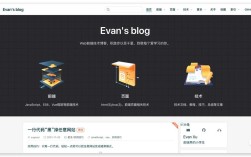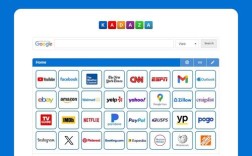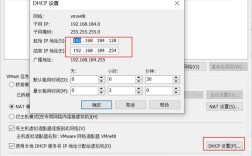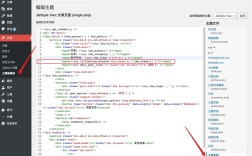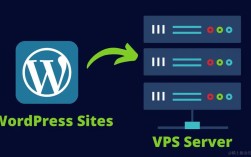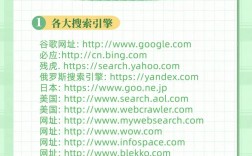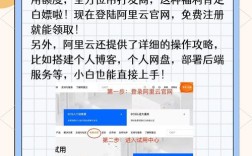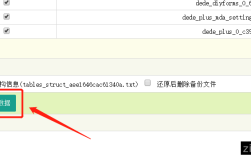购买了网站空间后,进入并管理空间是搭建网站的关键步骤,不同服务商提供的控制面板和管理方式可能存在差异,但核心流程基本一致,以下将详细说明通过FTP连接、控制面板操作、数据库配置等常见方法,帮助用户顺利进入并管理网站空间。
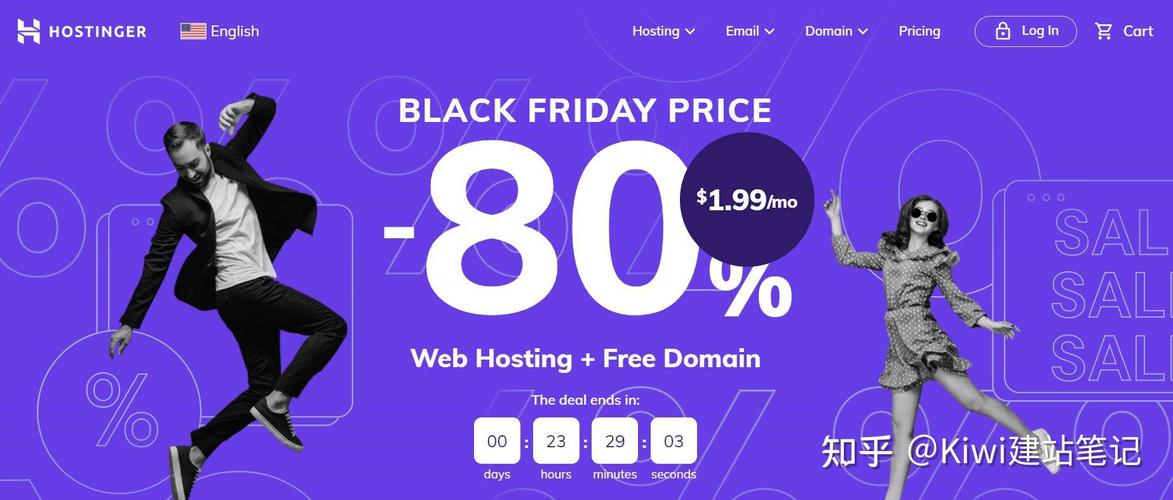
准备工作:获取必要信息
在尝试进入网站空间前,需从服务商处获取以下关键信息,这些信息通常包含在购买确认邮件或账户后台中:
- 主机名(服务器地址):可能是IP地址(如123.45.67.89)或域名(如ftp.yourdomain.com),用于连接服务器。
- 用户名:FTP账户名或控制面板登录用户名,通常与购买时注册的账户关联,或由服务商提供独立的管理账户。
- 密码:FTP密码或控制面板登录密码,首次登录可能需要通过服务商后台重置。
- 端口号:FTP默认端口为21,若使用SFTP(加密FTP)则端口为22,部分服务商可能修改为其他端口(如2111)。
- 控制面板地址:如cPanel(https://yourdomain.com:2083)、Plesk(https://yourdomain.com:8443)、宝塔面板(https://IP:8888)等,服务商通常会提供专属登录链接。
通过FTP工具进入网站空间
FTP(文件传输协议)是上传、下载、管理网站文件的核心方式,推荐使用FileZilla(免费跨平台工具)或FlashFXP等软件,以下以FileZilla为例说明操作步骤:
安装并打开FileZilla
下载FileZilla客户端(官网:https://filezilla-project.org/),安装后启动软件,界面分为“站点管理”“文件列表”“传输队列”等区域。
创建站点并配置连接信息
- 点击顶部“文件”→“站点管理”,或直接点击“快速连接”旁边的下拉箭头选择“管理站点”。
- 点击“新建站点”,命名站点(如“我的网站空间”),在右侧“常规”选项卡中填写信息:
- 主机:输入服务商提供的主机名(IP或域名)。
- 端口:输入FTP端口(默认21,SFTP填22)。
- 加密:若使用SFTP,选择“要求显式FTP over TLS”;普通FTP选择“不使用加密”。
- 登录类型:选择“正常”,输入用户名和密码。
- 完成后点击“连接”,若信息正确,FileZilla会尝试连接服务器。
文件传输与操作
连接成功后,左侧为本地文件(电脑上的文件),右侧为远程文件(网站空间文件)。
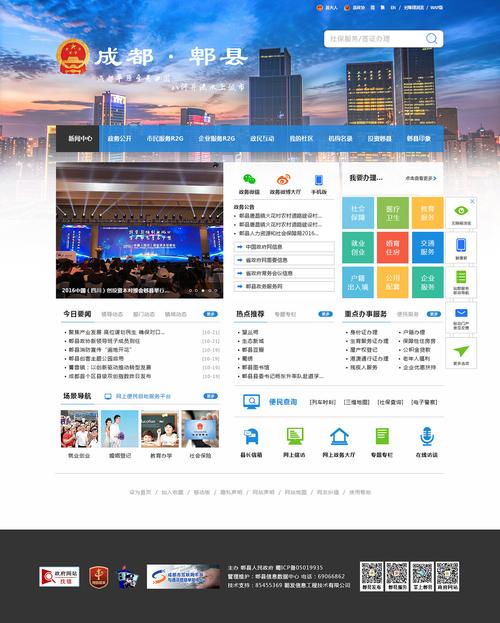
- 上传文件:从左侧拖拽文件/文件夹到右侧对应目录(如网站根目录通常为“public_html”“wwwroot”或“httpdocs”)。
- 下载文件:从右侧拖拽文件到左侧本地目录。
- 编辑文件:右键点击文件选择“查看/编辑”,修改后保存,FileZilla会自动上传更新。
- 权限设置:右键点击文件/文件夹选择“文件权限”,可修改读写执行权限(如目录权限通常设为755,文件权限644)。
常见问题解决
- 连接失败:检查主机名、端口、用户名密码是否正确,确认服务商是否限制IP登录(需在后台添加当前公网IP)。
- 上传后网站不显示:确认文件是否上传至根目录(非子文件夹),检查文件名大小写(Linux服务器区分大小写)。
通过控制面板进入网站空间
控制面板是服务商提供的图形化管理界面,支持文件管理、数据库配置、域名绑定等功能,主流控制面板操作流程如下:
登录控制面板
在浏览器中输入服务商提供的控制面板地址(如cPanel为“https://域名:2083”),输入用户名和密码登录,首次登录可能需要修改默认密码。
文件管理器操作
控制面板内置文件管理器,无需使用FTP即可在线编辑文件:
- 进入“文件管理器”(cPanel在“文件”栏目,Plesk在“网站与域名”→“文件管理”)。
- 定位到网站根目录(通常为“public_html”),可创建、删除、重命名文件/文件夹,支持在线编辑(点击文件选择“编辑”)。
- 上传文件:点击“上传”按钮,选择本地文件或直接拖拽至上传区域。
数据库配置(若网站需要)
若网站使用WordPress、MySQL等程序,需创建数据库并配置连接信息:
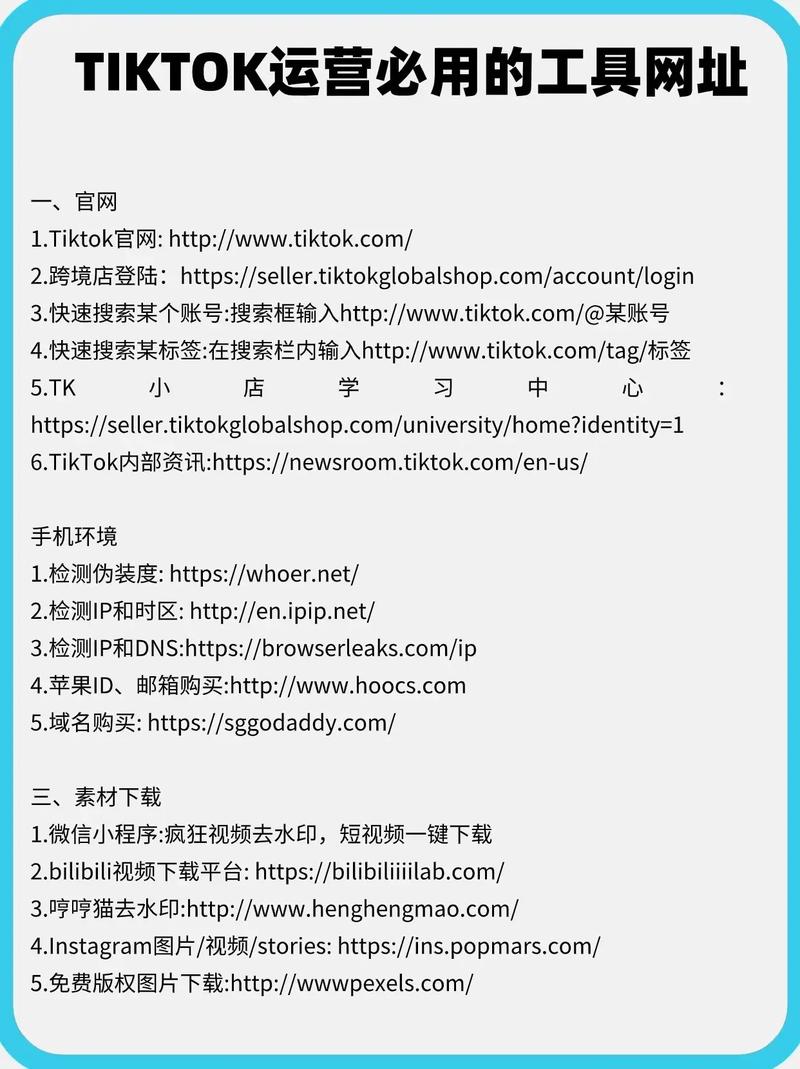
- 创建数据库:在cPanel中进入“MySQL数据库向导”,设置数据库名、用户名、密码(记下这些信息,后续网站安装时需填写)。
- 导入数据库:若有备份文件(如.sql文件),在“phpMyAdmin”(cPanel集成工具)中选择对应数据库,点击“导入”上传文件。
域名绑定与SSL证书
- 绑定域名:在cPanel“域名”→“附加域”或Plesk“网站与域名”→“添加域名”,输入域名并关联网站空间。
- 安装SSL证书:多数控制面板提供免费SSL(如Let's Encrypt),在“SSL/TLS状态”(cPanel)或“管理SSL证书”(Plesk)中申请并安装,启用HTTPS。
其他进入方式:SSH连接(高级用户)
若服务商支持SSH(安全外壳协议),可通过终端工具(如Windows的PuTTY、Mac的Terminal)远程管理服务器,适合高级操作(如修改配置文件、安装软件):
- 打开终端工具,输入SSH命令:
ssh 用户名@主机名(如ssh root@123.45.67.89)。 - 输入密码登录,成功后进入Linux命令行界面,可直接操作服务器文件(如
cd /home/username/public_html切换到网站目录)。
网站空间管理注意事项
- 定期备份:通过控制面板“备份”功能或FTP下载网站文件和数据库备份,防止数据丢失。
- 安全设置:修改FTP/控制面板默认密码,启用两步验证(若支持),避免使用弱密码。
- 资源监控:查看控制面板“资源监控”或“统计”功能,了解网站流量、磁盘使用情况,避免超限。
相关问答FAQs
Q1:忘记FTP密码怎么办?
A:可通过服务商控制面板的“FTP账户管理”功能重置密码,登录控制面板后,找到“FTP账户”(cPanel在“文件”栏目),选择对应账户点击“更改密码”,设置新密码后保存,若无法找到入口,联系服务商客服协助重置。
Q2:网站空间上传文件后,访问域名显示404错误,如何解决?
A:首先检查文件是否上传至正确目录(如cPanel的“public_html”、Plesk的“httpdocs”),确保首页文件名为index.html、index.php等默认首页名称,其次确认域名是否正确绑定到网站空间,在控制面板“域名绑定”中检查域名与空间的关联关系,若仍无法解决,查看服务器错误日志(cPanel在“错误日志”栏目),根据错误信息排查问题。